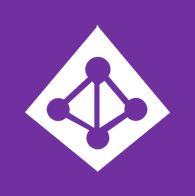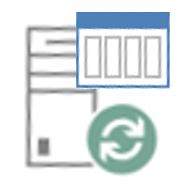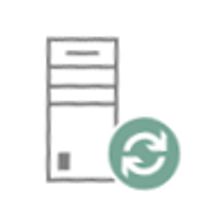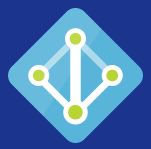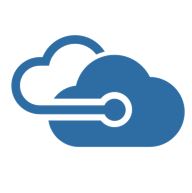Azure ADに対して、取得済みドメインの追加を行いたいと思います。
ドメイン追加を行うと Azure ADに登録できるユーザー名を
[username@xxx.onmicrosoft.com] から[username@cloudou.net]のように変更できます。
また、ADDSから同期されたユーザーのユーザー名も「取得済みドメイン」に変更できます。
では、さっそく「取得済みドメイン」を追加してみましょう!!
[ドメイン]ー[カスタムドメインの追加]を選択
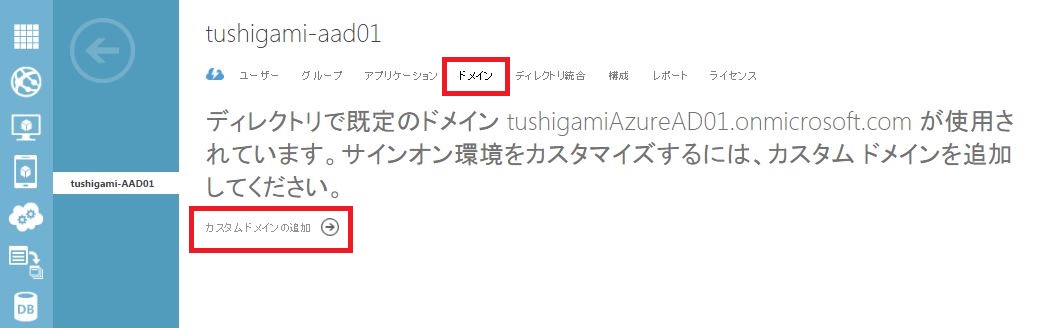
[ドメイン名]に「取得済みドメイン」を記入し、[追加]を選択
※[このドメインを構成して~~]はチェックしないで下さい。
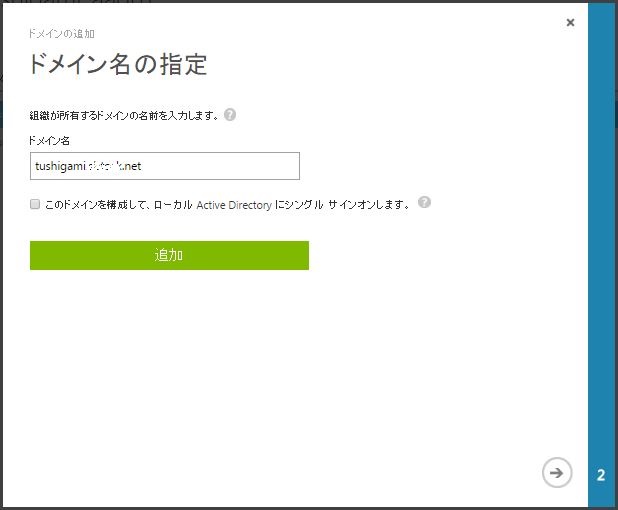
ドメインが追加できたら、[次へ]
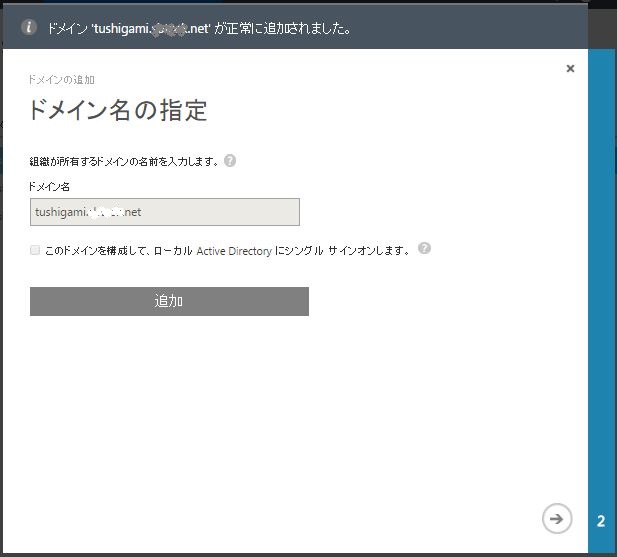
ドメイン確認の為に、表示されるレコードをDNSに登録する必要があります。
DNSへの登録が完了しましたら、[確認]
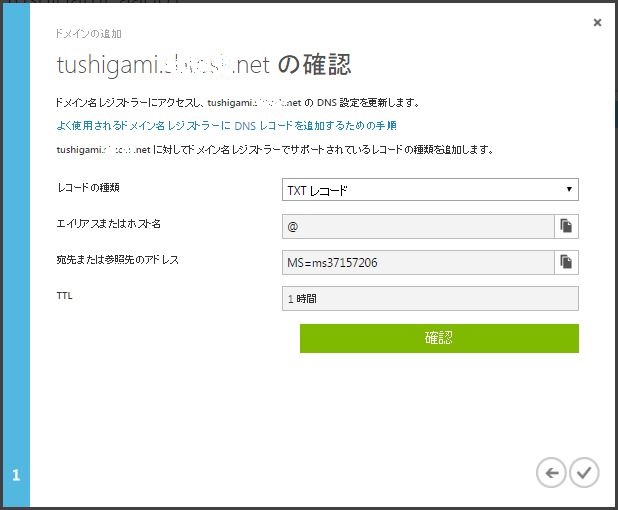
ドメイン確認ができましたら、[完了]
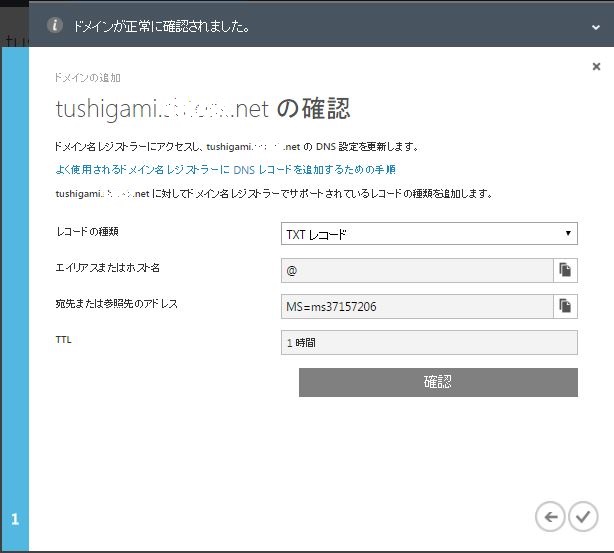
状態項目が[確認済み]となっている事を確認して下さい。
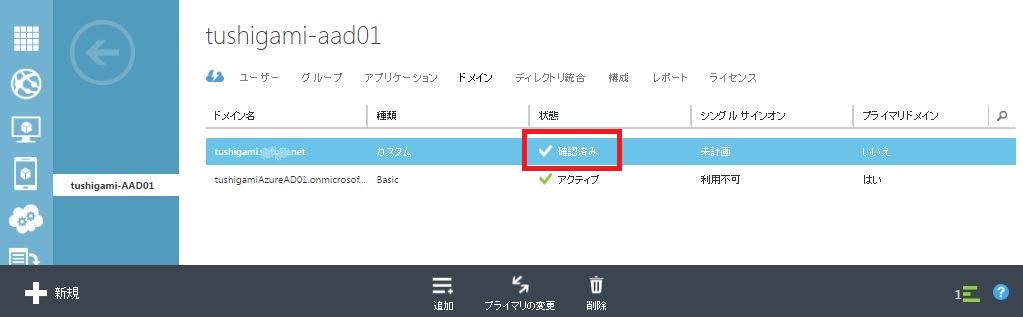
[未確認]だと、追加したドメインが利用できません。

Azure ADにてユーザーを作成する際に、「取得済みドメイン」が選択できるようになっています!!
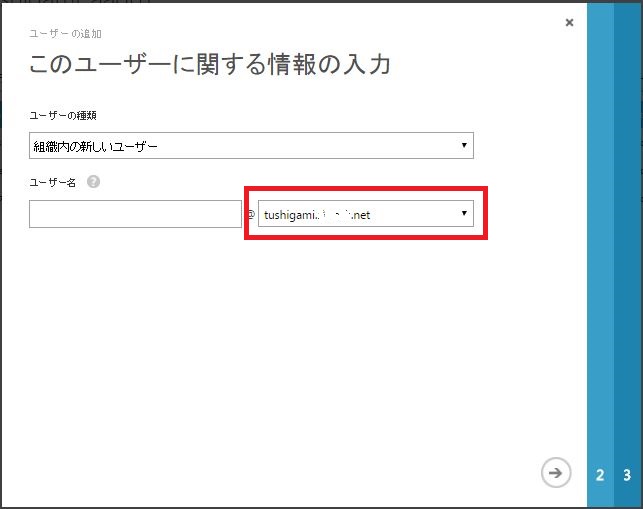
※以下、ADDS~Azure AD間で同期されたユーザー名を「取得済みドメイン」にする方法
先ずは、ADDSにて、「取得済みドメイン」のUPNを登録します。
[ツール]ー[Active Directory ドメインと信頼関係]を選択
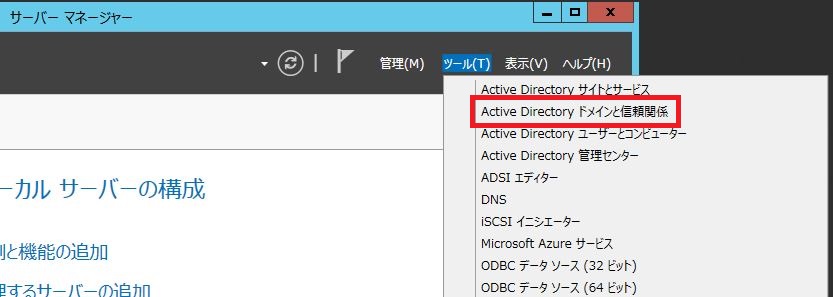
[Active Directory ドメインと信頼関係]右クリックー[プロパティ]

[代わりのUPNサフィックス]に、「取得済みドメイン」を入力し、[追加]ー[OK]
※Azure ADに追加した「取得済みドメイン」と合わせる必要があります。
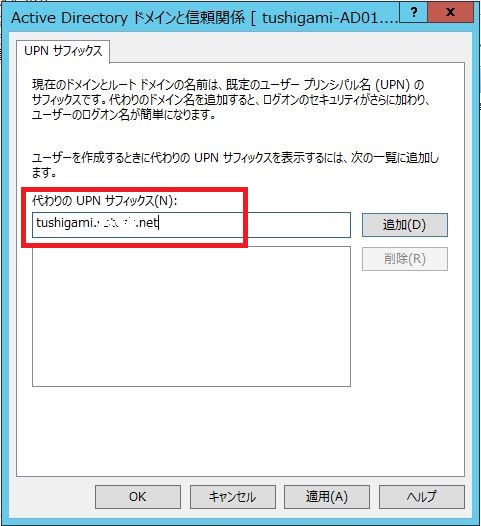
新しいユーザーを作成する際に、赤枠の部分を「取得済みドメイン」に変更します。
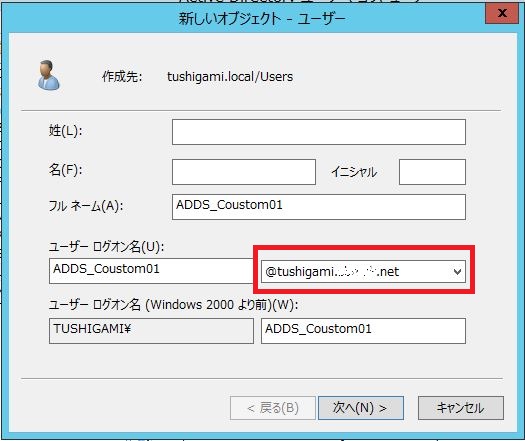
既存ユーザーの場合は、下記赤枠の部分を「取得済みドメイン」に変更します。
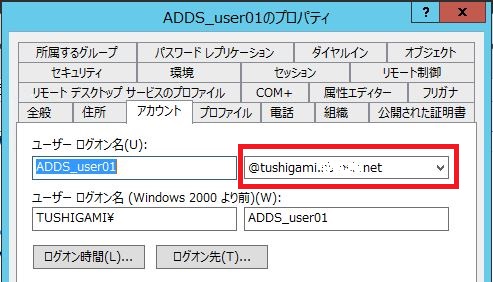
次に、Azure AD Connect を作成し同期します。※手順は前回と同様なので、省略します。
同期が完了すると、ユーザー名が「取得済みドメイン」に変わっています!!